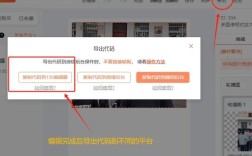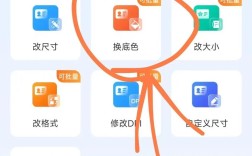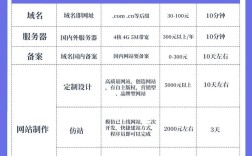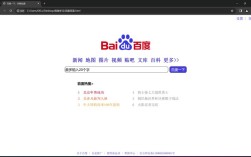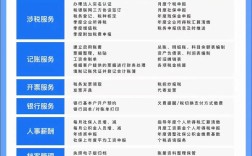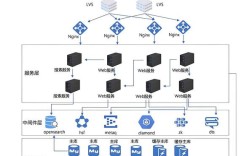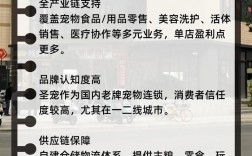在Photoshop中设置自定义图案是一个非常实用的功能,它能够让你将喜欢的图形、纹理或设计元素保存为可重复使用的图案,从而快速填充图层或选区,大大提高设计效率,无论是创建背景纹理、设计包装图案,还是制作个性化的画笔效果,自定义图案都能发挥重要作用,下面将详细介绍如何在Photoshop中设置自定义图案,包括准备工作、创建图案、保存图案以及调用图案的完整流程。
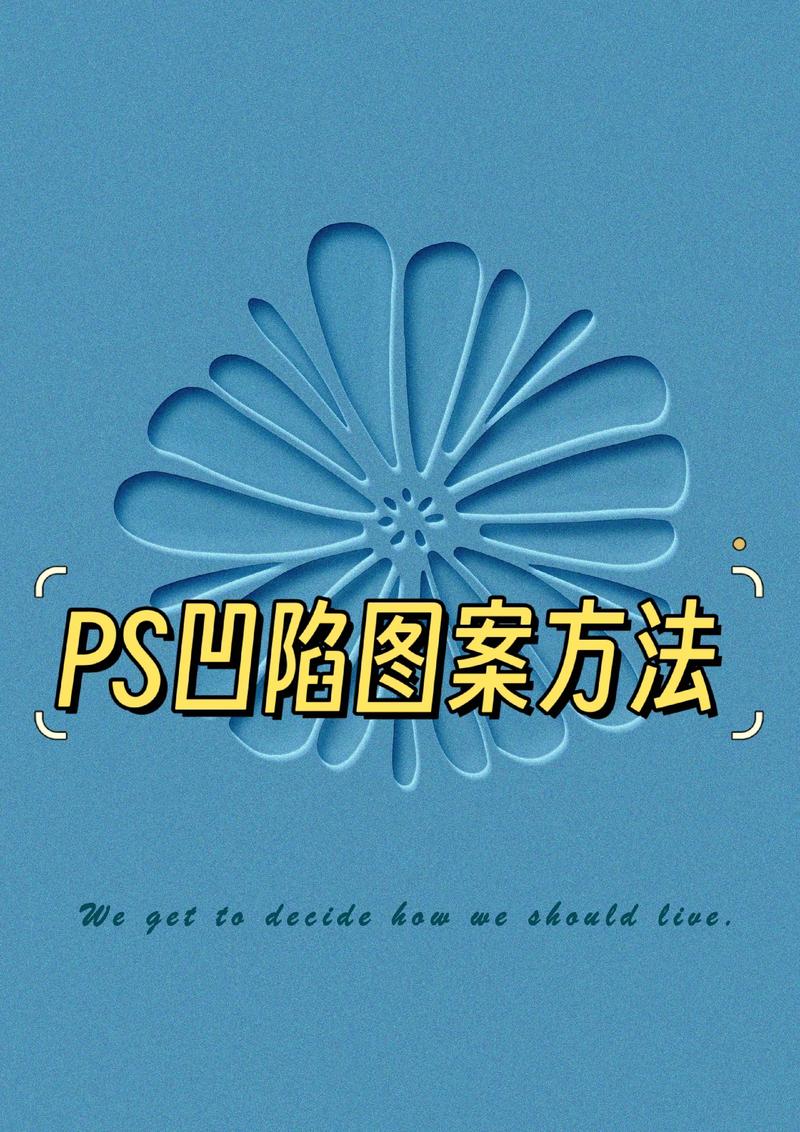
我们需要明确可以用于创建自定义图案的图像要求,任何具有封闭轮廓的图像都可以作为自定义图案的来源,但为了确保图案能够无缝拼接,图像的边缘需要特别注意,理想的图案源图像应该是一个独立的、清晰的图形,背景最好是透明的,或者与图案主体有明显的对比,这样在后续编辑时会更加方便,你可以使用Photoshop中的钢笔工具、形状工具或选框工具来绘制或选取需要制作成图案的图形,也可以打开一张已有的图片,通过裁剪、抠图等操作提取出合适的部分作为图案素材。
接下来是创建自定义图案的具体步骤,假设你已经准备好了图案源图像,现在可以按照以下操作进行设置:
第一步,打开或创建图案源图像,启动Photoshop后,可以通过“文件”>“打开”命令导入一张已有的图片,或者直接新建一个画布(“文件”>“新建”),使用绘图工具在画布上绘制你想要的图案,需要注意的是,图案源图像的尺寸不宜过大或过小,根据你的设计需求,设置一个适中的尺寸(如200x200像素)即可,这样既能保证图案的清晰度,又不会占用过多内存。
第二步,定义图案源,这是制作自定义图案的核心步骤,使用选框工具(矩形选框工具、椭圆选框工具等)在图案源图像中框选你想要定义为图案的区域,选框的选择非常重要,它直接决定了最终图案的形状和内容,如果你希望整个图像都作为图案,可以按Ctrl+A(Mac: Cmd+A)全选图像,选好区域后,确保选区是封闭且连续的,然后点击菜单栏中的“编辑”>“定义图案”命令,此时会弹出一个“图案名称”对话框,为你即将创建的图案输入一个易于识别的名称,我的自定义纹理”或“花朵图案”,然后点击“确定”按钮,这样,自定义图案就成功创建并保存到Photoshop的图案库中了。
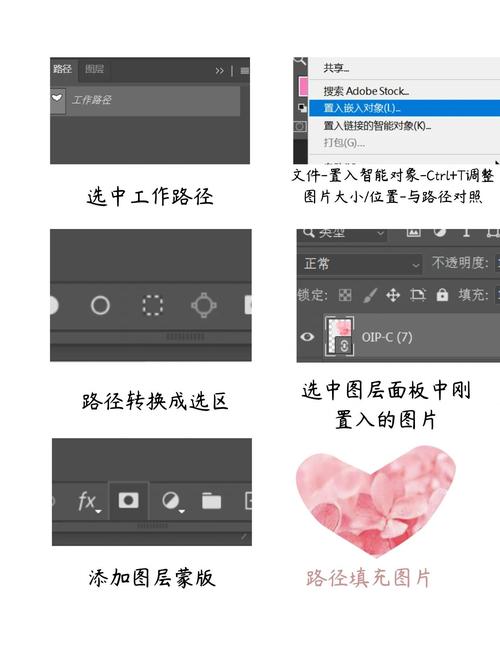
第三步,验证图案是否保存成功,为了确认自定义图案已经正确保存,你可以创建一个新的空白画布,然后点击“编辑”>“填充”命令,在弹出的“填充”对话框中,将“使用”选项设置为“图案”,此时在下方的图案选择面板中,你应该能够找到刚刚保存的自定义图案,通常它会显示在图案列表的末尾或自定义图案分组中,如果能够找到,说明图案已经成功保存;如果找不到,可能是选区操作或定义图案的步骤出现了问题,需要重新检查。
第四步,使用自定义图案,调用自定义图案的方法有很多种,最常用的是通过填充命令或图案叠加图层样式,通过“编辑”>“填充”填充的图案会直接填充整个图层,而通过图层样式中的“图案叠加”则可以在不破坏原图层内容的情况下,为图层添加图案填充效果,并且可以随时调整图案的大小、不透明度和混合模式等参数,灵活性更高,你还可以使用图案图章工具(在工具栏中长按橡皮擦工具,选择图案图章工具)来手动绘制图案,或者使用图案填充调整图层(通过“图层”>“新建填充图层”>“图案”创建)来应用图案,这些方法都能让你在不同的设计场景中灵活运用自定义图案。
除了基本的创建和使用方法,掌握一些自定义图案的高级技巧可以让你的设计更加丰富多样,你可以通过调整图案的缩放比例来改变图案的大小,在“填充”对话框或图层样式中,找到“图案”选项右侧的下拉箭头,点击后会弹出图案选择面板,面板右上角有一个齿轮图标,点击选择“图案缩放比例”,即可调整图案的大小,Photoshop还支持图案的“对齐”和“与图层链接”功能,在使用图案图章工具或图案叠加时,可以通过这些选项来控制图案的拼接方式和与图层的关联性,如果你想要创建更加复杂的无缝图案,可以使用Photoshop中的“定义图案”功能结合“位移”滤镜(“滤镜”>“其他”>“位移”)来调整图案的边缘,确保拼接处没有明显的接缝。
在使用自定义图案时,还需要注意一些常见问题,如果定义的图案在填充时出现错位或重复不自然的情况,可能是图案源图像的边缘处理不当,建议在定义图案前,使用“图像”>“裁切”命令去除透明边缘,或者通过“选择”>“修改”>“收缩”和“羽化”命令来优化选区边缘,自定义图案会保存在Photoshop的预设文件中,如果重置Photoshop的偏好设置或删除预设文件,可能会导致自定义图案丢失,因此建议定期备份你的预设文件(通常位于“C:\Users[用户名]\AppData\Roaming\Adobe\Adobe Photoshop [版本号]\Presets\Patterns”目录下)。
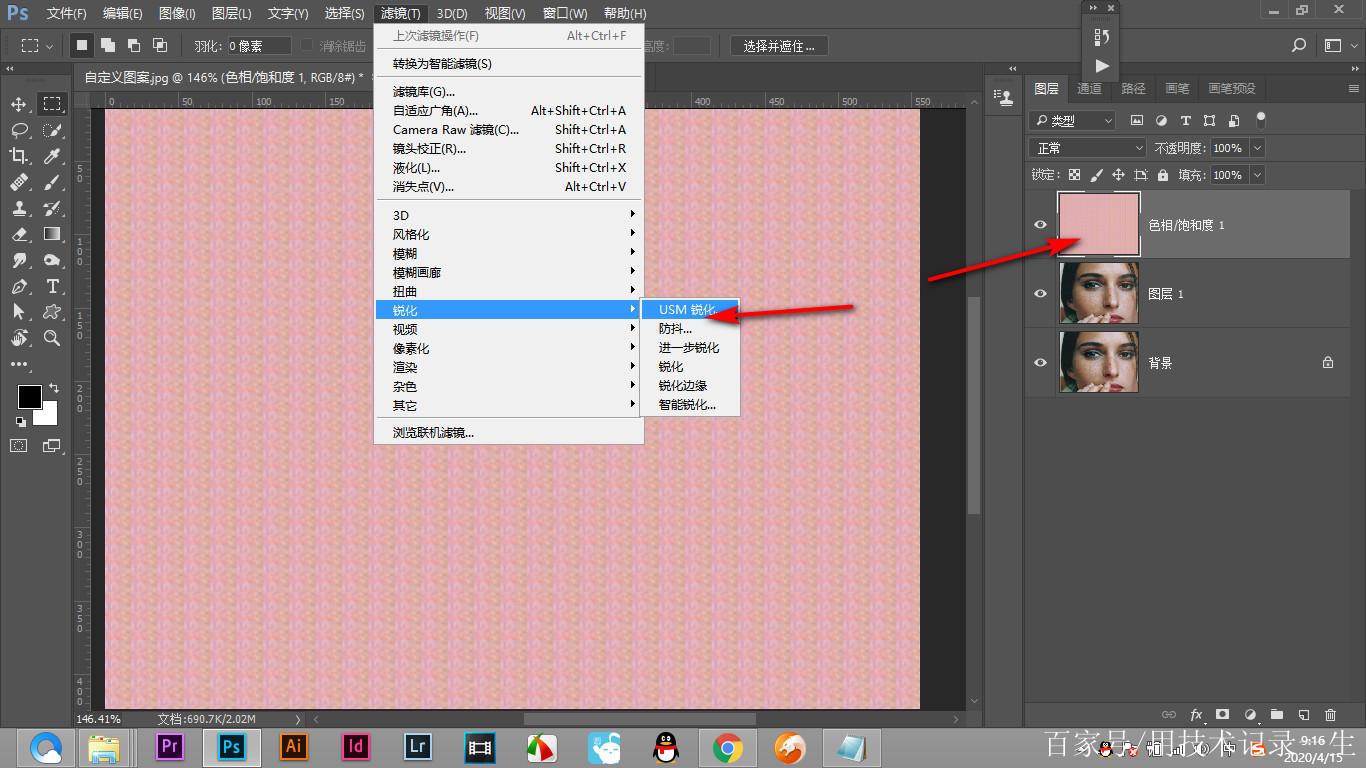
为了更清晰地展示自定义图案的使用流程,以下表格总结了关键步骤及其操作要点:
| 步骤 | 操作要点 | 注意事项 |
|---|---|---|
| 准备图案源 | 使用选框工具绘制或选取图形,确保边缘清晰 | 尺寸适中,背景透明或与主体对比明显 |
| 定义图案 | 选中图案区域,点击“编辑”>“定义图案”,输入名称 | 选区必须封闭且连续,名称需易于识别 |
| 验证保存 | 通过“编辑”>“填充”>“图案”查找自定义图案 | 若找不到,需检查选区和定义步骤 |
| 使用图案 | 通过填充命令、图层样式、图案图章工具等应用 | 可调整缩放、不透明度等参数,灵活运用 |
在实际设计过程中,自定义图案的应用场景非常广泛,你可以将手绘的纹理定义为图案,快速为海报或网页添加独特的背景;将公司Logo或品牌元素定义为图案,用于设计包装纸或宣传物料;甚至可以将复杂的图形定义为图案,通过简单的填充操作创建出富有层次感的视觉效果,掌握自定义图案的设置方法,不仅能够简化设计流程,还能激发更多的创意灵感。
相关问答FAQs:
问题1:为什么我定义的图案在填充时会出现重复的接缝,看起来不自然?
解答:这种情况通常是由于图案源图像的边缘没有处理好导致的,在定义图案前,确保选区内的图案边缘是平滑的,没有突兀的元素,如果图案源图像本身有明显的边缘,可以尝试使用“图像”>“裁切”命令去除透明区域,或者通过“选择”>“修改”>“羽化”对选区边缘进行轻微羽化(1-2像素),这样填充后的图案拼接处会更加自然,使用“滤镜”>“其他”>“位移”滤镜调整图案的水平和垂直位移值,然后手动修复位移后的接缝处,也是创建无缝图案的有效方法。
问题2:我保存的自定义图案在重新打开Photoshop后找不到了,怎么办?
解答:自定义图案是保存在Photoshop的预设文件(.PAT文件)中的,如果重置了Photoshop的偏好设置或删除了预设文件,可能会导致图案丢失,要解决这个问题,你可以尝试从备份中恢复预设文件,如果你没有备份,可以尝试在Photoshop中重新定义一次图案,确保你的Photoshop是正常关闭的,异常关闭可能会导致预设文件损坏,如果问题仍然存在,可以检查Photoshop的预设文件夹路径是否正确,或者尝试重置Photoshop的偏好设置(启动时按住Ctrl+Alt+Shift(Mac: Cmd+Option+Shift))。